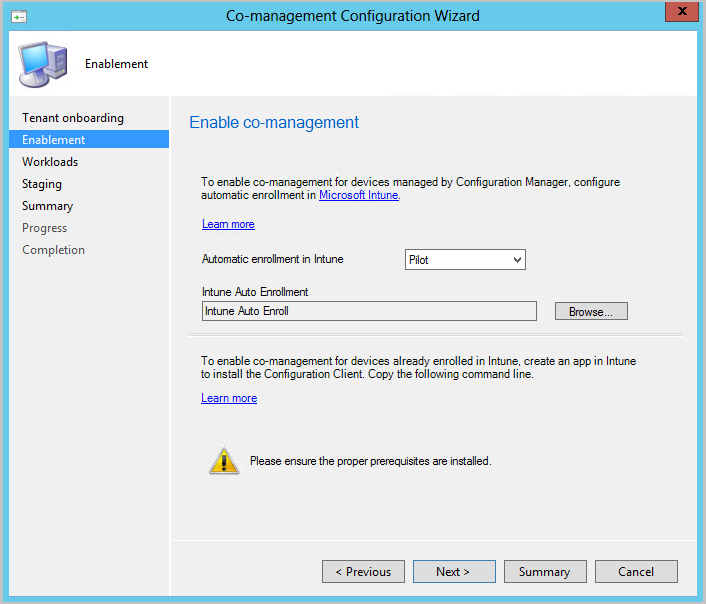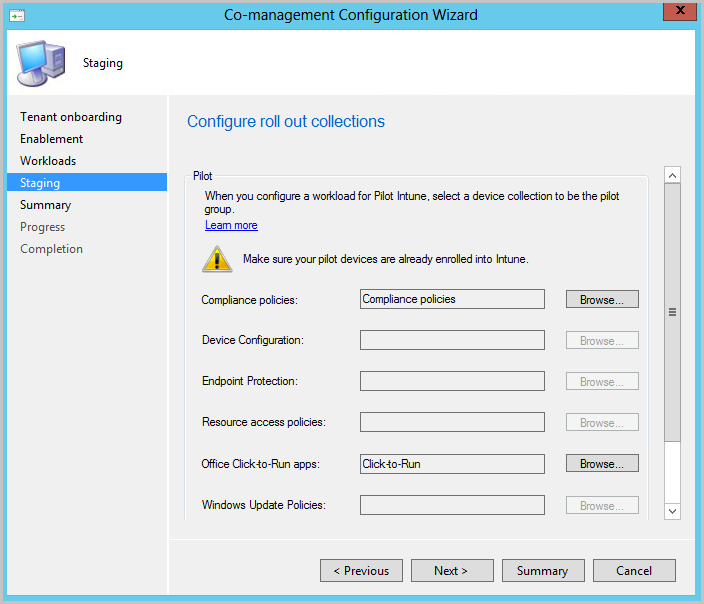- Как включить функции совместного управления в консоли Configuration Manager
- Включение совместного управления
- Дальнейшие действия
- Способы реализации совместного управления
- Путь 1. Автозарегистр существующих клиентов
- Путь 2: Bootstrap с современной подготовкаю
- Что такое совместное управление?
- Способы реализации совместного управления
- Преимущества
- Предварительные требования
- Лицензирование
- Configuration Manager.
- Azure AD
- Intune
- Windows
- Разрешения и роли
- Рабочие нагрузки
- Отслеживание совместного управления
Как включить функции совместного управления в консоли Configuration Manager
Когда вы включаете совместное управление, вы можете получить немедленное значение. После этого, когда вы будете готовы, можно приступить к переходу рабочих нагрузок по мере необходимости и по желанию в вашей среде.
Фраза Пилотная группа используется в диалоговом октаге совместного управления и конфигурации. Пилотная группа — это коллекция, содержащая подмножество устройств Configuration Manager. Используйте пилотную группу для начального тестирования, добавляя устройства по мере необходимости, пока не будете готовы переместить рабочие нагрузки для всех устройств Configuration Manager. Сроки использования пилотной группы для рабочих нагрузок не ограничиваются. Пилотную группу можно использовать бесконечно, если вы не хотите перенести нагрузку на все устройства Configuration Manager.
Перед началом этого процесса убедитесь, что предпосылок совместного управления настроены. Дополнительные сведения см. в разделе Предварительные требования.
Включение совместного управления
При включаемом совместном управлении можно использовать azure Public Cloud, Azure US Government Cloud или Microsoft Azure China 21Vianet (добавлен в версии 2006). Чтобы включить совместное управление, начиная с версии Configuration Manager 1906, следуйте инструкциям ниже:
В консоли Configuration Manager перейдите в рабочее пространство Администрирование, расширьте облачные службы и выберите узел Cloud Attach. Выберите Настройка облачного прикрепить в ленте, чтобы открыть мастер конфигурации облачных присоединений.
- Для версии 2103 и более ранней версии расширите облачные службы и выберите узел совместной работы. Выберите Настройка совместного управления в ленте, чтобы открыть мастер конфигурации для совместного управления.
На странице в сети мастер настройте среду Azure для использования. Выберите одну из следующих сред:
- Публичное облако Azure
- Облако правительственных служб Azure в США.
- Облако Azure China (добавлено в версии 2006 г.)
- Обновите клиент Configuration Manager до последней версии на устройствах, прежде чем окне в Azure China Cloud.
При выборе Azure China Cloud или Azure Us Government Cloud параметр Upload для Microsoft Endpoint Manager центра администрирования для присоединений клиента отключен.
Нажмите Войти. Вопишите в качестве глобального администратора Azure AD и выберите Далее. Вы вовремя впишетсяе в этот раз для целей этого мастера. Учетные данные не хранятся или не будут повторноиспользоваться в другом месте.
На странице Enablement выберите следующие параметры:
Автоматическая регистрация в Intune — включает автоматическую регистрацию клиентов в Intune для существующих клиентов Configuration Manager. Этот параметр позволяет включить совместное управление в подмножество клиентов для первоначального тестирования совместного управления и совместной разработки с помощью поэтапного подхода. Если устройство будет незавершено пользователем, при следующей оценке политики он будет повторно зарегистрирован.
- Pilot — в Intune автоматически регистрируются только клиенты Configuration Manager, которые являются членами коллекции автозарегистрации Intune.
- Все . Включить автоматическую регистрацию для всех Windows 10 версии 1709 или более поздней версии, клиенты.
- Нет . Отключить автоматическую регистрацию для всех клиентов.
Автозачисление Intune . Эта коллекция должна содержать все клиенты, которые необходимо использовать в совместном управлении. По сути, это суперсеть всех остальных коллекций постановок.
Автоматическая регистрация не является немедленной для всех клиентов. Это поведение помогает масштабировать регистрацию лучше для больших сред. Диспетчер конфигурации рандомизирует регистрацию в зависимости от количества клиентов. Например, если в вашей среде 100 000 клиентов, при в том случае, если вы включаете этот параметр, регистрация происходит в течение нескольких дней.
- Новое совместно управляемое устройство автоматически регистрируется в службу Microsoft Intune на основе маркера Azure Active Directory устройства Azure AD. Не нужно ждать, пока пользователь войду на устройство для запуска автоматической регистрации. Это изменение помогает уменьшить количество устройств с состоянием регистрации, ожидающих вход пользователя. Чтобы поддерживать такое поведение, устройство должно запускаться Windows 10 версии 1803 или более поздней версии. Дополнительные сведения см. в записи со-менеджмента.
- Если у вас уже есть устройства, зарегистрированные в совместном управлении, новые устройства теперь сразу же регистрются после того, как они отвечают необходимым требованиям.
Для устройств, уже зарегистрированных в Intune, скопируйте и сохраните командную строку на странице Enablement. Эта командная строка используется для установки клиента Configuration Manager в intune для устройств на основе Интернета. Если вы не сохраните эту командную строку сейчас, вы можете просмотреть конфигурацию совместного управления в любое время, чтобы получить эту командную строку.
Строка команд показывает, только если вы выполнили все необходимые условия, такие как настройка шлюза управления облаками.
На странице Workloads для каждой рабочей нагрузки выберите группу устройств для перемещения для управления с помощью Intune. Дополнительные сведения см. в дополнительных сведениях. Если вы хотите включить только совместное управление, вам не нужно переключать рабочие нагрузки сейчас. Вы можете переключить рабочие нагрузки позже. Дополнительные сведения см. в дополнительных сведениях о том, как переключать рабочие нагрузки.
- Pilot Intune — переключает связанную нагрузку только для устройств в пилотных коллекциях, которые будут указаны на странице Постановка. Каждая рабочая нагрузка может иметь разную экспериментальную коллекцию.
- Intune — переключает связанную нагрузку для всех совместно управляемых Windows 10 или более поздних устройств.
Перед переключение рабочих нагрузок убедитесь, что необходимо правильно настроить и развернуть соответствующую нагрузку в Intune. Убедитесь, что рабочие нагрузки всегда управляются одним из средств управления для устройств.
На странице Постановка укажите пилотную коллекцию для каждой рабочей нагрузки, за набором которых является Pilot Intune.
Чтобы включить совместное управление, выполните мастер.
Дальнейшие действия
Теперь, когда вы включили совместное управление, посмотрите на следующие статьи, которые можно получить в среде:
Источник
Способы реализации совместного управления
Существует два основных способа реализации совместного управления. Важно понимать предварительные требования для каждого из этих способов. Для каждого из них требуется Azure Active Directory (Azure AD), Configuration Manager, Microsoft Intune и Windows 10 или более поздней части.
Во время беседы с клиентами, которые используют Microsoft Endpoint Manager для развертывания, управления и обеспечения безопасности своих клиентских устройств, мы часто получаем вопросы относительно устройств совместного управления и гибридных устройств Azure Active Directory (AD). Многие клиенты путают эти две темы: первая — это вариант управления, а вторая — параметр удостоверения. См. в записи блога Понимание сценариев гибридного Azure AD и совместного управления. Этот блог направлен на уточнение гибридных Azure AD Join и совместное управление, как они работают вместе, но не одно и то же.
Путь 1. Автозарегистр существующих клиентов
Такой способ позволяет быстро зарегистрировать в Intune ваши существующие устройства, находящиеся под управлением Configuration Manager. Управление этими устройствами в Configuration Manager будет таким же, как до включения совместного управления. Теперь вам доступны все преимущества облачной среды. Такой способ является прозрачным для ваших пользователей.
Вот что необходимо настроить.
- Гибридная служба Azure AD
- Один из следующих вариантов гибридного удостоверения Azure AD:
- Синхронизация хаширования паролей с бесшовным единым входом (SSO)
- Сквозная проверка подлинности с помощью бесшовного единого входного знака (SSO)
- Federated SSO (с службами федерации Active Directory (AD FS))
- Azure AD Connect
- Azure AD Premium лицензии
- Настройка гибридного azure AD-join (выберите один вариант):
- Для управляемых доменов
- Для федераированных доменов
- Один из следующих вариантов гибридного удостоверения Azure AD:
- Параметр агента клиента для гибридного Azure AD-join
- Настройка автоматической регистрации устройств в Intune
- Включить совместное управление в Configuration Manager
Руководство по этому пути см. в руководстве: Включить совместное управлениедля существующих клиентов Configuration Manager.
Путь 2: Bootstrap с современной подготовкаю
Вот что необходимо настроить.
Руководство по этому пути см. в руководстве: Включить совместное управление для новых устройств на основе Интернета.
Источник
Что такое совместное управление?
Совместное управление — один из основных способов подключения развернутого клиента Configuration Manager к облаку Microsoft 365. Оно позволяет получить дополнительные возможности для облачных систем, например условный доступ.
Совместное управление дает возможность одновременно управлять устройствами с Windows 10 или более поздней версии с помощью Configuration Manager и Microsoft Intune. Это дает возможность развивать Configuration Manager с использованием облака, добавляя новые функции. С помощью совместного управления можно использовать технологическое решение, оптимально подходящее для вашей организации.
Если Windows имеет клиента Configuration Manager и зачислилось в Intune, вы получаете преимущества обеих служб. Вы определяете, для каких рабочих нагрузок при необходимости управление переводится в Intune из Configuration Manager. Configuration Manager продолжает управлять всеми остальными рабочими нагрузками, включая те, которые не переведены в Intune, а также всеми остальными функциями Configuration Manager, не поддерживаемыми совместным управлением.
Вы также можете испытать рабочую нагрузку на отдельном наборе устройств. Пилотный проект дает возможность тестировать функции Intune на небольшом количестве устройств, прежде чем развертывать их в большой группе.
При одновременном управлении устройствами как с диспетчером конфигурации, так и с Microsoft Intune, эта конфигурация называется совместное управление. При управлении устройствами с помощью Configuration Manager и регистрации в стороной службе MDM эта конфигурация называется сосуществованием. Наличие двух центров управления для одного устройства может оказаться сложной задачей без надлежащего их регулирования. Благодаря совместному управлению, Диспетчер конфигурации и Intune балансирует нагрузки, чтобы убедиться, что конфликтов нет. Это взаимодействие не поддерживается в сторонних службах, поэтому возможности управления при сосуществовании ограничены. Дополнительные сведения см. в ссылке На стороннее сосуществование MDM с Configuration Manager.
Способы реализации совместного управления
Существует два основных способа реализации совместного управления.
Существующие клиенты Configuration Manager: у Windows 10 или более поздних устройств, которые уже являются клиентами Configuration Manager. Вы настраиваете гибридную среду Azure AD и регистрируете устройства в Intune.
Новые устройства на основе Интернета: у вас есть новые Windows 10 или более поздние устройства, которые присоединяются к Azure AD и автоматически регистрируются в Intune. Вы устанавливаете клиент Configuration Manager для реализации совместного управления.
Дополнительные сведения о путях см. в рубке Paths to co-management.
Преимущества
При регистрации существующих клиентов Configuration Manager в функции совместного управления вы сразу получаете следующие преимущества:
условный доступ с соответствием устройств требованиям;
удаленные действия на основе Intune, например перезапуск, удаленное управление или сброс до заводских настроек;
централизованное представление работоспособности устройств;
связывание пользователей, устройств и приложений с Azure Active Directory (Azure AD);
современная подготовка с помощью Windows Autopilot;
Дополнительные сведения об этом непосредственном значении от совместного управления см. в серии quickstarts to Cloud connect with co-management.
Совместное управление также позволяет организовать работу с Intune для нескольких рабочих нагрузок. Дополнительные сведения см. в разделе Workloads.
Само по себе совместное управление не является решением для управления удаленно подключенными Windows системами. Клиенту Configuration Manager по-прежнему необходимо взаимодействовать со своим назначенным сайтом. Чтобы управлять удаленно подключенными Windows с configuration Manager, введи шлюз облачного управления (CMG). CmG не требуется для совместного управления, и совместное управление не требуется с CMG, но они могут использоваться вместе.
Предварительные требования
Совместное управление имеет следующие условия в следующих областях:
Лицензирование
Azure AD Premium
Подписка Enterprise Mobility + Security (EMS) включает как Azure Active Directory Premium, так и Microsoft Intune.
Хотя бы одна лицензия Intune для администратора, чтобы получить доступ к Центру администрирования Microsoft Endpoint Manager.
Убедитесь, что вы назначите лицензию Intune учетной записи, используемой для регистрации клиента. В противном случае с ошибкой во входе с сообщением об ошибке произошла непредвиденная ошибка.
Возможно, вам не нужно приобретать и назначать пользователям отдельные лицензии на Intune или EMS. Дополнительные сведения см. в статье Продукт и лицензирование: вопросы и ответы.
Configuration Manager.
Для совместного управления требуется установка Configuration Manager 1710 или более поздней версии.
Начиная с версии Configuration Manager 1806, можно подключить несколько экземпляров Configuration Manager к одному клиенту Intune.
При включении совместного управления подключение личного сайта с помощью Azure AD не требуется. Для второго сценария пути клиентамна основе конфигурации на основе Интернета требуется шлюз управления облаками (CMG). CMG требует, чтобы сайт был подключен к Azure AD для облачного управления.
Azure AD
Windows устройства должны быть подключены к Azure AD. Они могут быть одним из следующих типов:
Гибридная лазурная AD-регистрация,в которой устройство присоединяется к локальному Active Directory и регистрируется в Azure Active Directory.
С присоединением к Azure AD. (Этот тип иногда называют «облачным доменом-присоединились»)
Во время беседы с клиентами, которые используют Microsoft Endpoint Manager для развертывания, управления и защиты своих клиентских устройств, часто возникают вопросы относительно устройств совместного управления и гибридных устройств Azure Active Directory (Azure AD). Многие клиенты путают эти две темы. Совместное управление — это вариант управления, тогда как Azure AD — это вариант удостоверения. Дополнительные сведения см. в видеоролике Understanding hybrid Azure AD and co-management scenarios. Это сообщение в блоге направлено на уточнение гибридного пользования Azure AD и совместное управление, как они работают вместе, но не одно и то же.
Intune
Windows
Обновление устройств до Windows 10 версии 1709 или более поздней версии. Дополнительные сведения см. в статье Принятие Windows как услуги.
Разрешения и роли
| Действие | Роль, необходимая |
|---|---|
| Настройка шлюза управления облаками в Диспетчер конфигурации | Менеджер подписки Azure |
| Создание приложений Azure AD из Configuration Manager | Глобальный администратор Azure AD |
| Импорт приложений Azure в диспетчере конфигурации | Полный администратор диспетчера конфигурации Дополнительные роли Azure не нужны |
| Включение совместного управления в Configuration Manager | Пользователь Azure AD Диспетчер конфигурации Полный администратор со всеми правами области. |
Дополнительные сведения о ролях Azure см. в дополнительных сведениях о разных ролях.
Дополнительные сведения о ролях в Configuration Manager см. в статье Основы ролевого администрирования.
Рабочие нагрузки
Вам не нужно переключать рабочие нагрузки, или вы можете сделать их по отдельности, когда вы будете готовы. Configuration Manager продолжает управлять всеми остальными рабочими нагрузками, включая те, которые не переведены в Intune, а также всеми остальными функциями Configuration Manager, не поддерживаемыми совместным управлением.
Для совместного управления поддерживаются следующие нагрузки:
Политики Центра обновления Windows
Политики доступа к ресурсам
Защита конечных точек
Приложения «нажми и работай» в Office
Отслеживание совместного управления
Панель мониторинга совместной работы поможет вам просмотреть машины, которые совместно управляются в вашей среде. Графики могут помочь определить устройства, которые могут потребовать внимания.
Источник